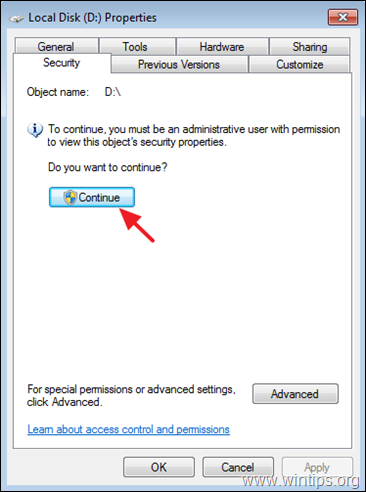Ovaj vodič sadrži upute za ispravljanje pogreške "Pristup odbijen" dok pokušavate pristupiti sadržaju diska/pogona. Pogreška "Pogon nije dostupan. Pristup je odbijen" u sustavu Windows, obično se javlja nakon spajanja pogona na MAC računalo ili ako je pogon prethodno bio povezan s računalom s drugom ili starijom verzijom sustava Windows. U drugim slučajevima, pogreška "Pristup je odbijen" pojavljuje se ako je datotečni sustav pogona oštećen ili ako je pogon zaključan BitLocker zaštitom. *
* Bilješka: Ako je pogon zaključan BitLockerom, kliknite ga desnom tipkom miša i odaberite "Otključaj pogon" da biste ga otključali pomoću njegove zaštitne lozinke.
Kako popraviti: pogon nije dostupan, pristup je odbijen na disku X: (Windows 10/8/7 OS)
Metoda 1. Ispravite pogrešku odbijenog pristupa pogonu popravkom pogrešaka pogona.
Ponekad pogreška "Pristup odbijen" na pogonu može biti povezana s pogreškama pogona. Dakle, prvo nastavite s provjerom i popravkom pogona:
1. Obratite pažnju na slovo pogona s greškom "Pristup odbijen" u Windows Exploreru.
2. Otvorena Naredbeni redak kao administrator. Napraviti to:
- U okvir za pretraživanje upišite: cmd ili naredbeni redak.
- Desni klik na naredbeni redak (rezultat) i odaberite Pokreni kao administrator.

3. U naredbeni redak upišite sljedeću naredbu i pritisnite Unesi: *
- CHKDSK x: /F /R
* Bilješka: Zamijeni slovo "x" na gornju naredbu, sa slovom pogona nepristupačnog pogona.
npr. Ako želite provjeriti i popraviti pogon D:, morate upisati ovu naredbu:
- chkdsk d: /f /r
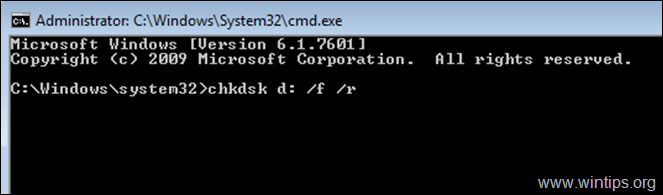
4. Pričekajte da se operacija CHKDSK dovrši. Kada je ovo učinjeno, ponovno pokrenuti svoje računalo i pokušajte pristupiti nepristupačnom pogonu. Ako i dalje primate pogrešku "pristup odbijen", nastavite na metoda-2 ispod.
Metoda 2. Popravite pristup odbijen na pogonu X: promjenom dopuštenja na pogonu.
Drugi razlog zbog kojeg možda nećete moći pristupiti tvrdom disku je nedostatak dopuštenja.
Korak 1. Promijenite vlasnika diska/pogona.
1. Desni klik na pogonu s greškom "Pristup odbijen" i odaberite Svojstva.
2. Na Sigurnost kartica:
a. Ako vidite donji ekran s porukom "Da biste nastavili, morate biti administrativni korisnik s dopuštenjem za pregled sigurnosnih svojstava ovog objekta", kliknite na Nastaviti dugme.
b. Ako ne vidite gornju poruku, kliknite Napredna i pročitaj upute Korak-1A ispod.
3. Na sljedećem prozoru, promijeniti the Vlasnik na "Administratori" grupa, prema uputama u nastavku:
a. Izaberi the Administratori skupina.
b. Ček "Zamijenite vlasnika na podkontejnerima i objektu" potvrdni okvir.
c. Klik Prijavite se & U REDU.
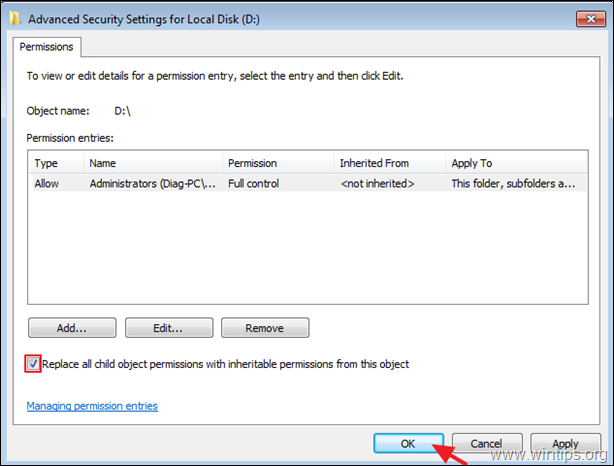
4. Kada se od vas zatraži prozor s informacijama o sigurnosti sustava Windows kliknite U REDU.
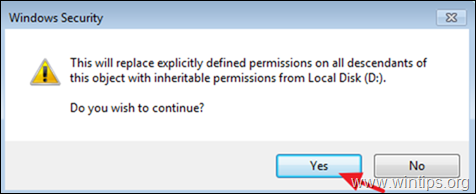
5. Kada je operacija završena, Zatvoriti prozor 'Properties' pogona i nastavite na korak 2.
Korak 1A. Promijenite vlasnika pogona (alternativna metoda). *
Bilješka: Ovo je uobičajeni način za promjenu vlasnika pogona nakon otvaranja pogona Svojstva i kliknuvši Napredna…
1. Odaberi Vlasnik karticu i kliknite Uredi. *
* Bilješka: U sustavu Windows 10 kliknite Promijeniti Vlasnik u prvom prozoru koji se otvori (nakon što kliknete "Napredno".
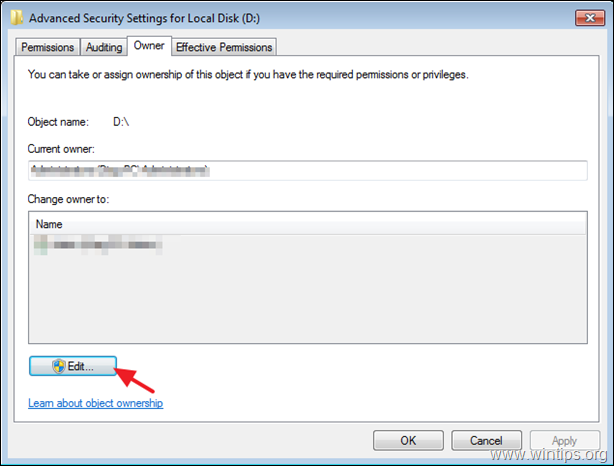
2. Klik Drugi korisnici ili grupe.
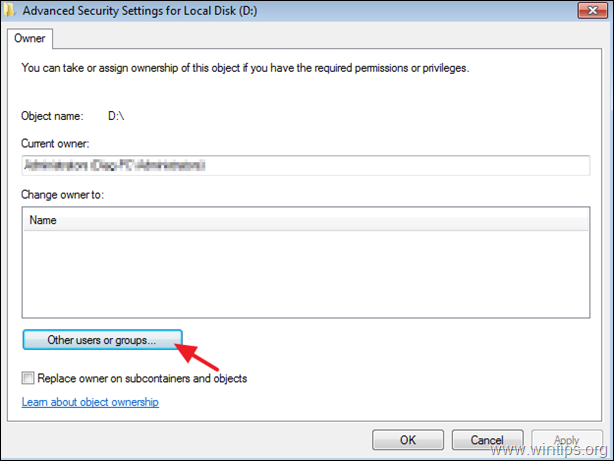
3. U nazivu objekta upišite Administratori i kliknite u redu
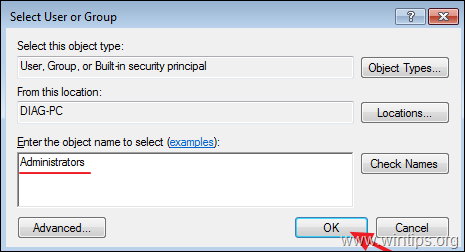
4. Ček "Zamijenite vlasnika na podkontejnerima i objektu" potvrdni okvir, a zatim kliknite Prijavite se & U REDU.
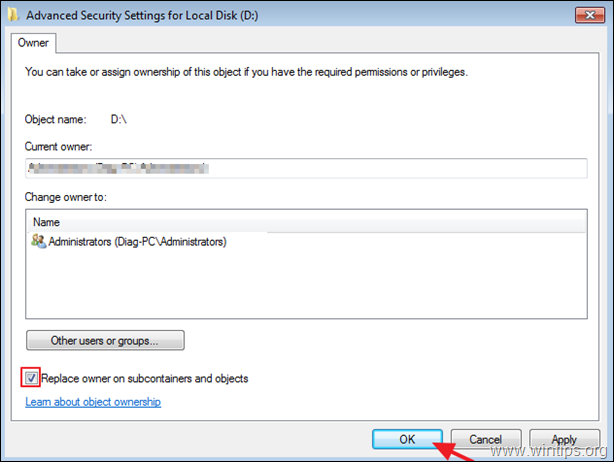
5. Klik u redu u prozoru sa sigurnosnim upozorenjem da biste zamijenili dopuštenja.
6. Nakon primjene dopuštenja, Zatvoriti sve prozore i nastavite korak 2 ispod.
Korak 2. Dodijelite dopuštenja pune kontrole grupi 'Administratora'.
1. Desni klik na pogonu "pristup odbijen" odaberite Svojstva.
2. Sada, na kartici Sigurnost, kliknite Napredna.
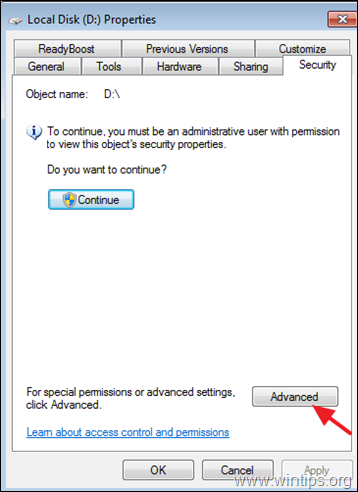
3. U prozoru "Napredne sigurnosne postavke za lokalni disk", na kartici "Dozvole" kliknite Nastaviti opet.
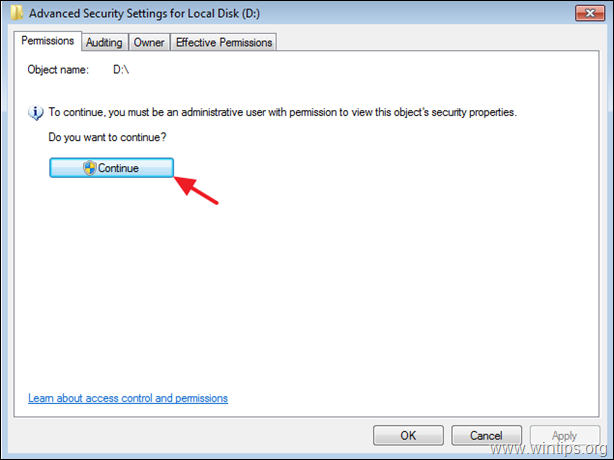
4. Na sljedećem ekranu:
a. Osigurajte da 'Administratori' imaju Potpuna kontrola dopuštenja. *
b. Izaberi "Zamijenite sva dopuštenja za podređeni objekt s nasljednim dopuštenjima od objekta" potvrdni okvir i kliknite u redu.
* Bilješka: Ako dopuštenja grupe administratora nisu "Puna kontrola", kliknite na Uredi dugme, ček the Potpuna kontrola potvrdni okvir i kliknite u redu.
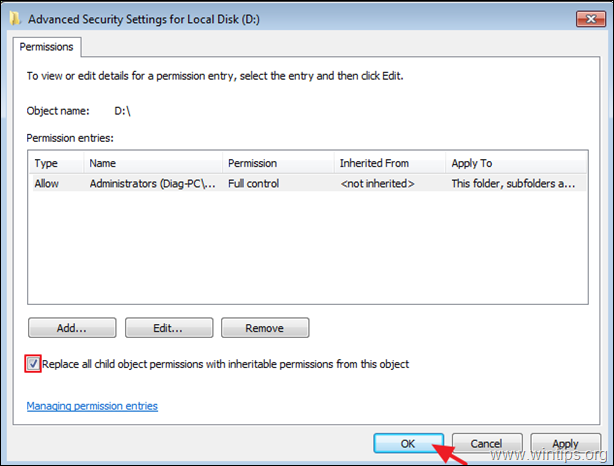
5. U sljedećem prozoru odaberite Da "zamijeniti eksplicitno definirana dopuštenja za sve potomke ovog objekta s nasljednim dopuštenjima s lokalnog diska..."
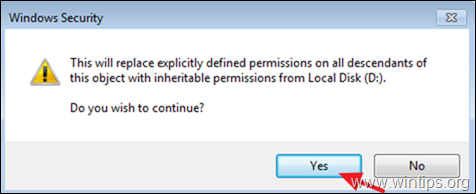
6. Pričekajte dok se dozvole ne postave.
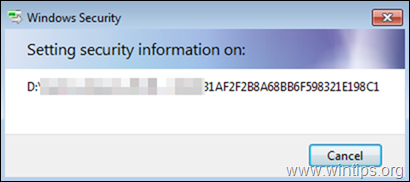
12. Kada je operacija dovršena, zatvorite sve otvorene prozore i provjerite možete li pristupiti sadržaju na disku. Ako i dalje primate pogrešku "Pristup je odbijen", prijeđite na korak 3 u nastavku.
Korak 3. Dodijelite dopuštenja pune kontrole grupi 'Svi'.
1. Desni klik na nepristupačnom pogonu i biraj Svojstva.
2. Na Sigurnost karticu, kliknite na Napredna dugme.
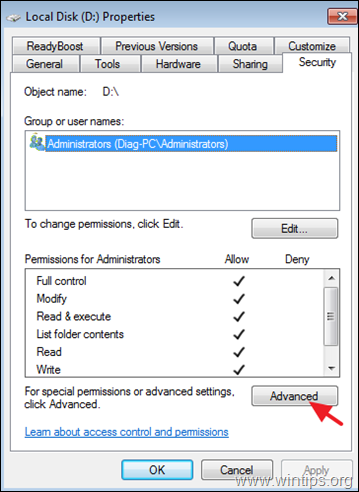
3. Klik Promijenite dopuštenja.
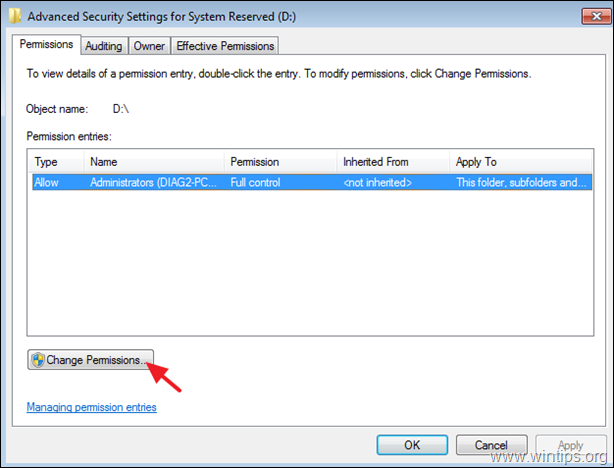
4. Kliknite na Dodati dugme.
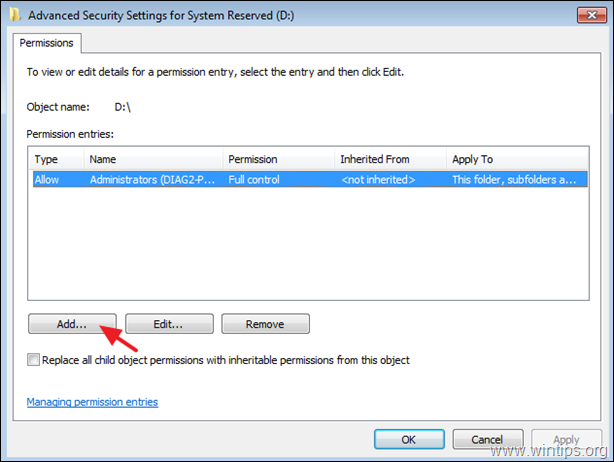
5. U okvir naziva objekta upišite Svatko i kliknite U REDU.
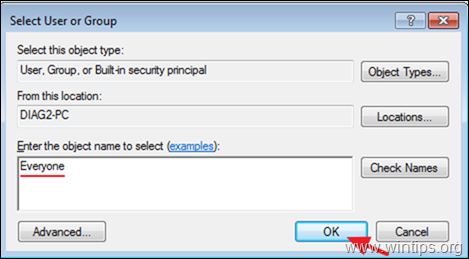
6. Provjeri Potpuna kontrola potvrdni okvir i kliknite U REDU.
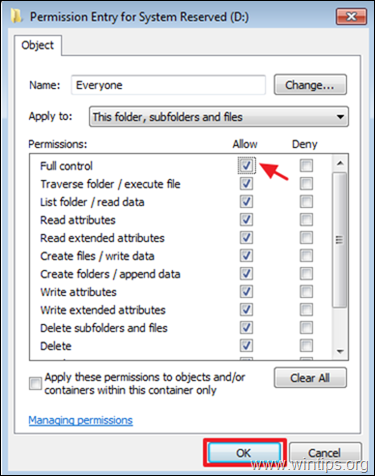
7. Sada odaberite "Zamijenite sva dopuštenja za podređeni objekt s nasljednim dopuštenjima od objekta" i kliknite U REDU.
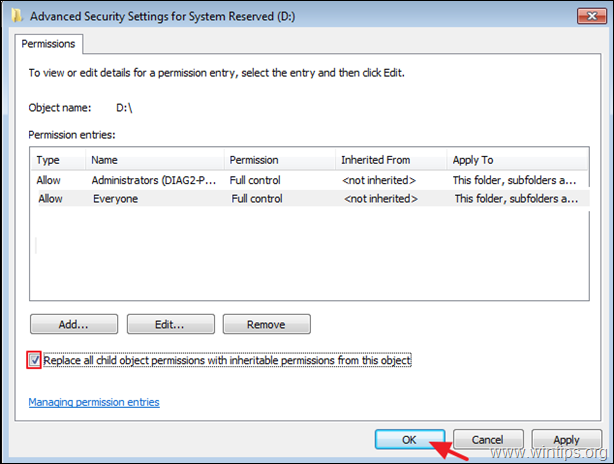
8. Pričekajte dok se dozvole ne postave.
9. Kada se operacija završi zatvorite sve prozore.
10. Sada biste normalno trebali pristupiti sadržaju pogona bez problema.
To je to! Koja vam je metoda uspjela?
Javite mi je li vam ovaj vodič pomogao tako što ćete ostaviti komentar o svom iskustvu. Lajkajte i podijelite ovaj vodič kako biste pomogli drugima.